Выполнение непринудительного восстановления Active Directory
Когда контроллер домена выходит из строя, вы можете восстановить его, как любой другой сервер, за исключением того, что касается Active Directory. Помня об этом, сначала надо решить проблему, из-за которой сервер вышел из строя. Для этого вы можете использовать загрузочный диск, диск Automated System Recovery (ASR) или консоль восстановления, как рассказывается в главе 29. После того, как вы восстановите сервер, вы можете начать работу по восстановлению Active Directory.
Восстановление Active Directory выполняется с помощью восстановления состояния системы па контроллере домена в специальном режиме, называемом режимом восстановления служб каталогов (Directory Services Restore Mode). Если вы внесли изменения в Active Directory после выполнения резервного копирования, резервная копия состояния системы не будет содержать эти изменения. Однако другие контроллеры домена в домене будут иметь самые последние изменения, и контроллер домена сможет получить эти изменения с помощью обычного процесса репликации.
Если вам нужно восстановить Active Directory на контроллере домена и вы хотите, чтобы этот контроллер домена получил обновления каталога от других контроллеров домена, выполните непринудительное восстановление. Непринудительное восстановление позволяет вернуть контроллер домена в работу, а затем получить обновления от других контроллеров домена. Вы можете выполнить непринудительное восстановление с помощью следующих действий:
1. Восстановите вышедший из строя контроллер домена или переустановите на нем Windows Server 2003. После восстановления или переустановки сервера перезагрузите сервер инажмите F8 при загрузке, чтобы получить доступ к меню Windows Advanced Options (Расширенные параметры Windows). Вы должны нажать F8 до того, как появится заставка Windows.
2. В меню Windows Advanced Options выберите Directory Services Restore Mode (Режим восстановления служб каталогов). После этого Windows загрузится в безопасном режиме без загрузки компонентов Active Directory.
3. После этого вы должны выбрать операционную систему, которую вы хотите загрузить.
4. Войдите в сервер под учетной записью Administrator (Администратор) с паролем восстановления служб каталогов, который был определен при установке Active Directory на контроллере домена.
5. Появившееся сообщение предупреждает вас, что вы работаете в безопасном режиме, который позволяет исправить проблемы, но некоторые устройства при этом не будут функционировать. Нажмите ОК.
6. Запустите утилиту Backup и используйте ее для восстановления информации состояния системы в первоначальное расположение на сервере (рис. 30.8).
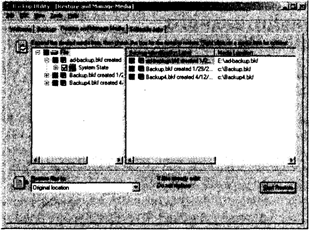
Рис. 30.8. Восстановление состояния системы
7. После восстановления данных вам будет предложено перезагрузить компьютер. После того как сервер перезагрузится, он сможет работать в качестве контроллера домена и будет иметь базу данных каталога, которая соответствует дате резервной копии. После этого контроллер домена подключится к партнерам репликации и начнет обновлять базы данных, чтобы получить все изменения с момента выполнения резервного копирования.
Дата добавления: 2017-05-18; просмотров: 661;
